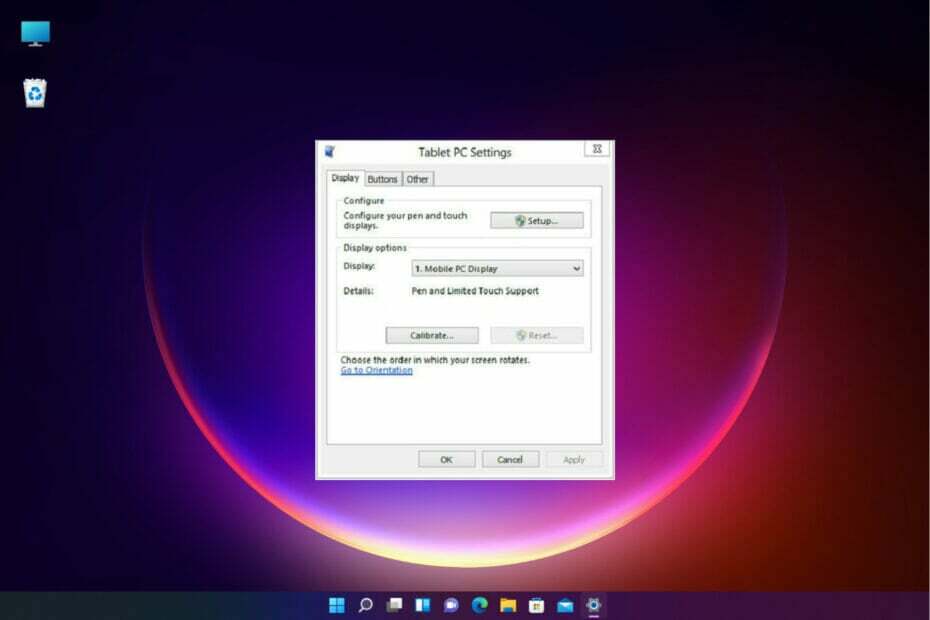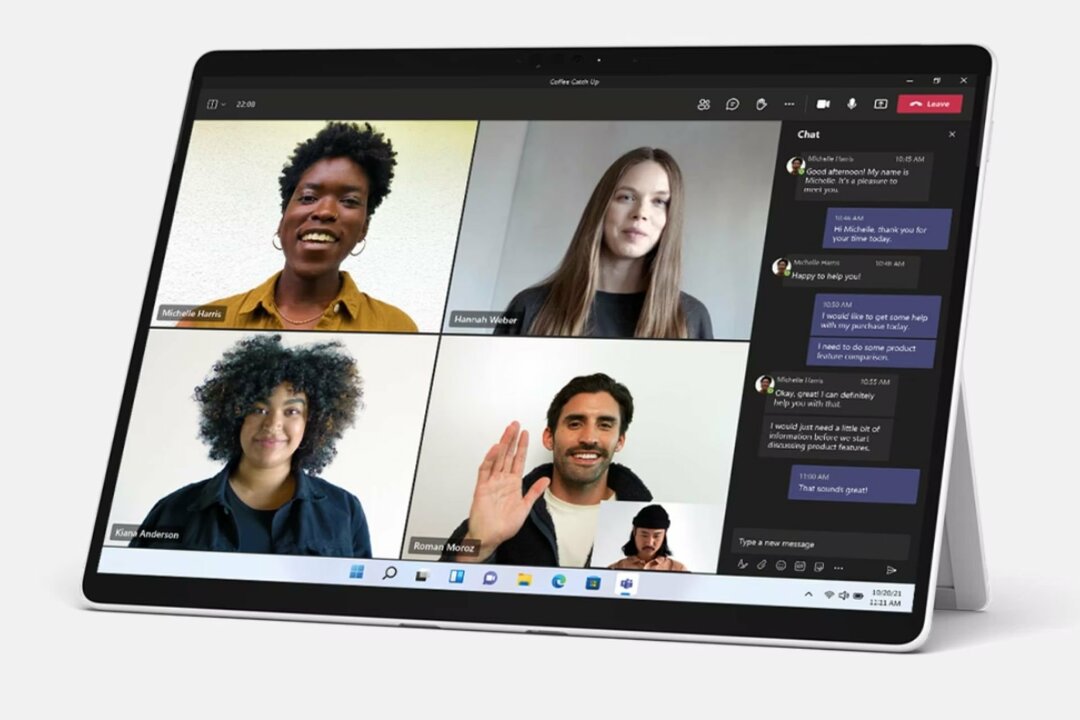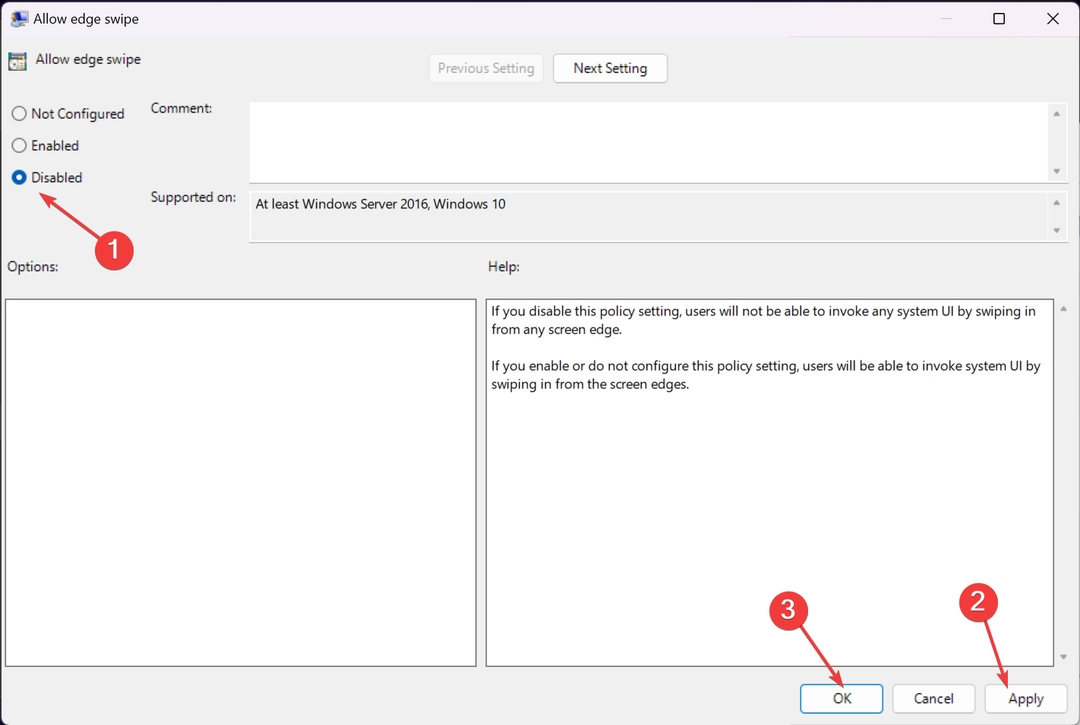Функция свайпа влево доставляет неудобства пользователям-левшам.
- Чтобы отключить пролистывание влево в Windows 11, откройте GPEdit и деактивируйте политику EdgeUI.
- Вы также можете изменить значение AllowEdgeSwipe с помощью редактора реестра.
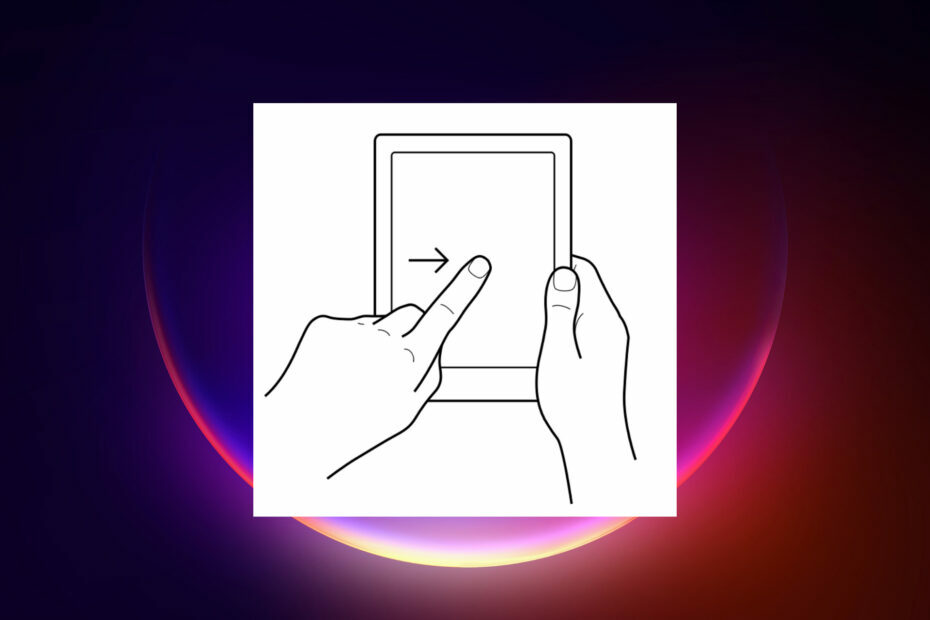
У левшей возникает общая проблема с сенсорными устройствами Windows 11: когда вы пишете ручкой, жест смахивания влево заставляет вас открывать виджеты вместо того, чтобы писать.
Это должно быть неприятно, поэтому в этой статье мы предоставим варианты отключения смахивания влево в Windows 11.
Как работает свайп влево? На устройствах с сенсорным экраном Windows 11, если вы проведете пальцем влево от края экрана, вы откроете системный пользовательский интерфейс. Обычно вы увидите экран уведомлений или виджетов.
Как отключить свайп слева в Windows 11?
1. Отключение смахивания влево в Windows 11 с помощью редактора групповой политики (GPEdit)
- нажмите Победить + р ключи, чтобы открыть Бегать консоль, тип gpedit.msc, и нажмите Входить или нажмите ХОРОШО начать Редактор групповой политики.
- Теперь перейдите в следующее место:
Computer Configuration/Administrative Templates/Windows Components/Edge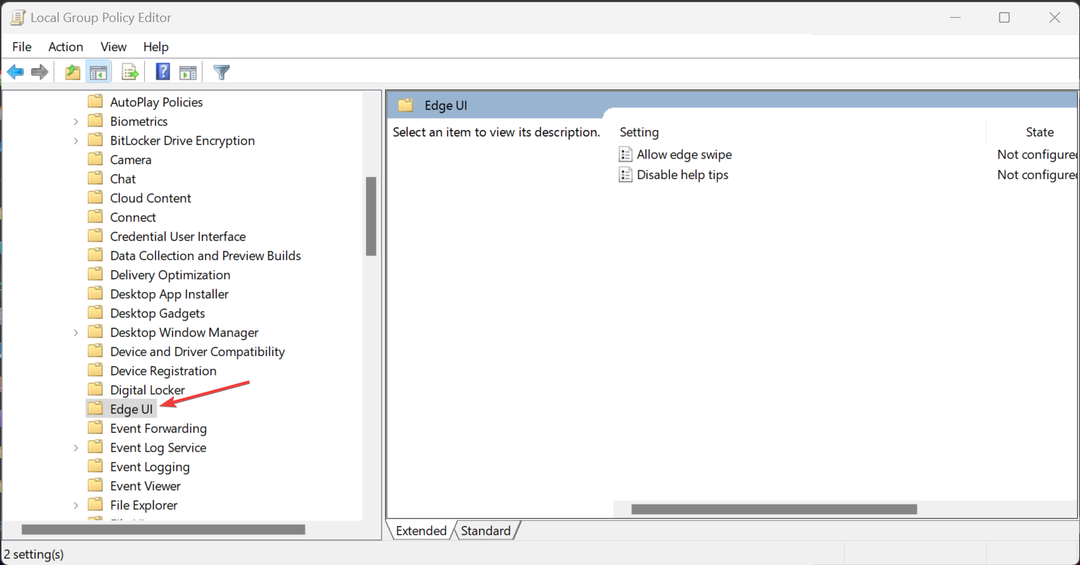
- Дважды щелкните значок Разрешить смахивание по краю на правой панели проверьте Запрещать коробку, затем нажмите Применять и ХОРОШО кнопки для подтверждения изменения.
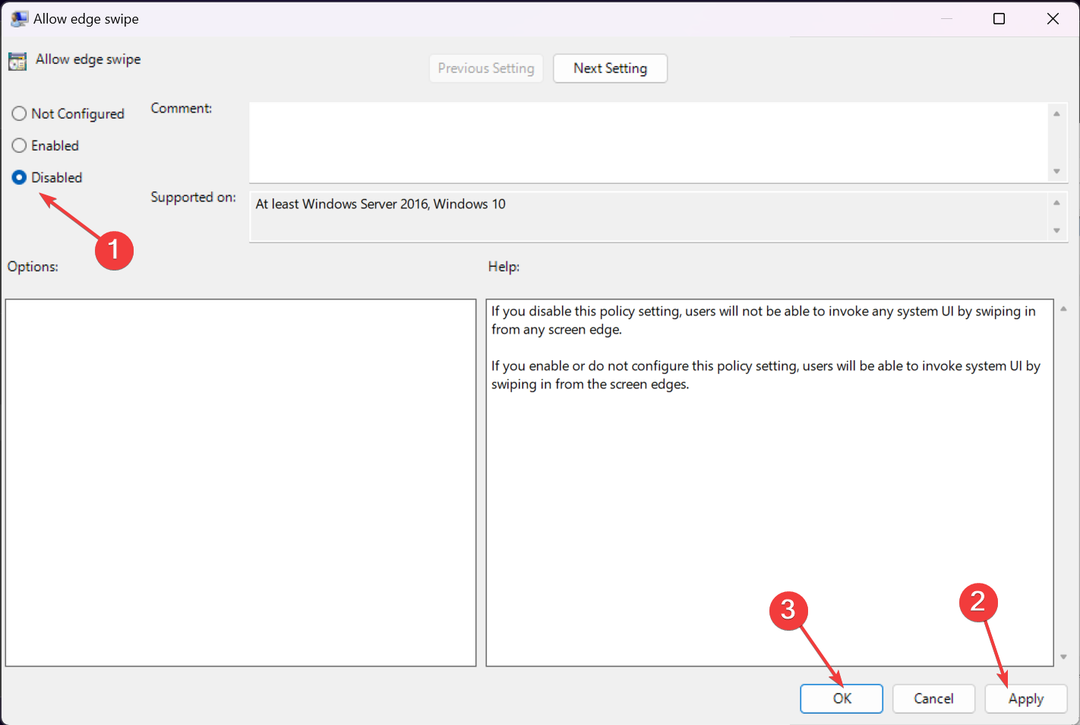
- Теперь проверьте, сработал ли метод отключения смахивания влево в Windows.
Очевидно, что изменение политики смахивания по краю — это самый простой способ отключить смахивание по краю экрана, хотя некоторые более простые параметры сенсорного экрана были бы намного полезнее для пользователей.
2. Отключение смахивания влево в Windows 11 с помощью редактора реестра
- нажмите Победить + р комбинацию клавиш, затем введите regedit в консоли и нажмите Входить начать Редактор реестра.
- Перейдите к следующему ключу:
HKEY_LOCAL_MACHINE\SOFTWARE\Policies\Microsoft\Windows\EdgeUI - Теперь дважды щелкните по Алловеджсвайпи установите его значение 0 отключить пролистывание края.
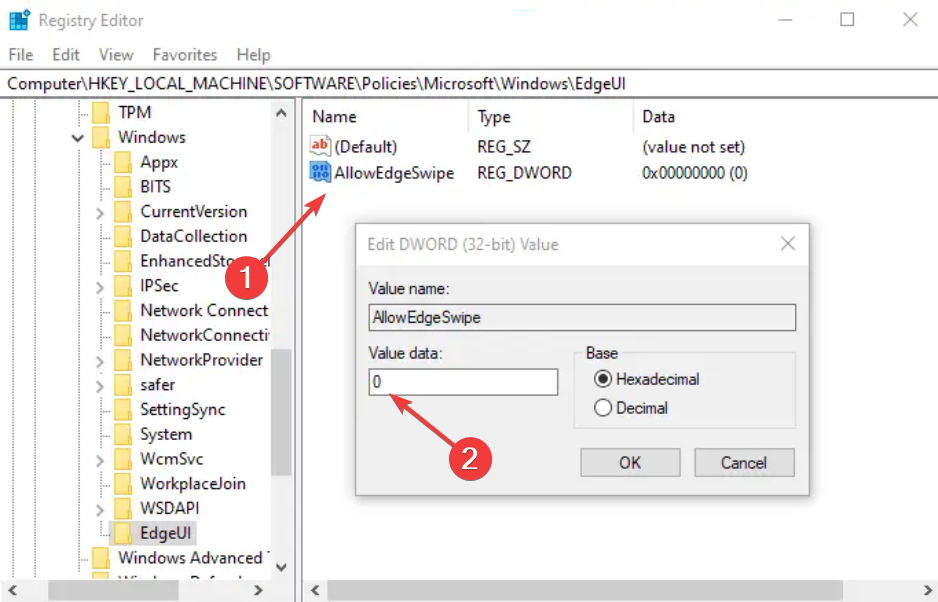
- Перезагрузите устройство и посмотрите, удалось ли вам отключить боковое смахивание в Windows 11.
- Как полностью удалить нежелательный язык отображения в Windows 11
- Как найти и просмотреть сохраненные пароли в Windows 11
- Как изменить разрешение дисплея Hyper-V [Руководство по Windows 11]
- Как преобразовать динамический диск в базовый в Windows 11
- Настройка сквозного USB-перехода Hyper-V в Windows 11
Как отключить все жесты Windows 11?
Чтобы отключить жесты на сенсорном экране, перейдите в раздел Начинать > Настройки > Bluetooth и устройства > Тачпад, затем нажмите на Жесты тремя пальцами и Жесты четырьмя пальцами и выберите Ничего из Проведите пальцем по экрану и Краны выпадающие меню.
Если вам нужно отключить все режимы жестов, вы можете просто отключить режим планшета на трансформируемых устройствах.
У нас также есть полезное руководство о том, как отключить виджеты в Windows 11 полностью, если они вас беспокоят.
Надеемся, вам удалось избавиться от проблемы с жестами смахивания по краю, и теперь вы можете использовать свое устройство без перерывов.
Если вы знаете о каких-либо других проверенных способах сделать это, сообщите нам об этом в разделе комментариев ниже.